InDesign InDesign dasturida siz jadvalni 2 usulda yaratishingiz mumkin: uni dasturning o'zida yaratish yoki Word yoki LibreOffice-dan uzatish. Keyin jadvalni chiroyli tarzda tuzish va matnga joylashtirish mumkin.
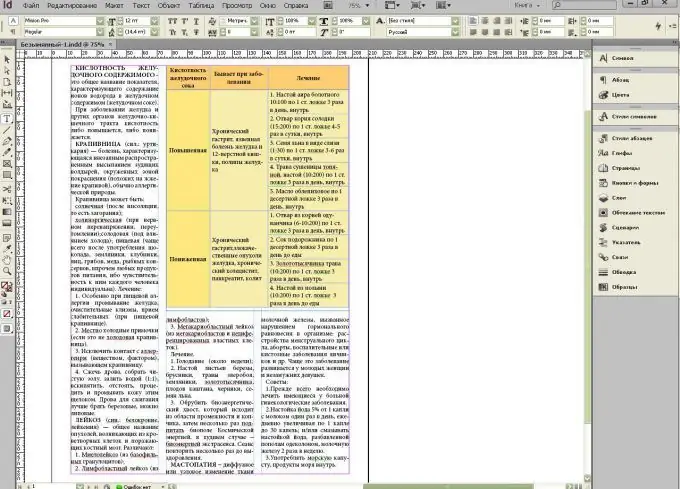
Ko'rsatmalar
1-qadam
InDesign-da jadvalni noldan yarataylik. Buning uchun Text (Matn) vositasini tanlang, freymni (matn chegaralari) kengaytiring va kursorni joylashtiring. Keyin menyudan Table-Insert Table buyrug'ini tanlang, qatorlar va ustunlar sonini tanlang.
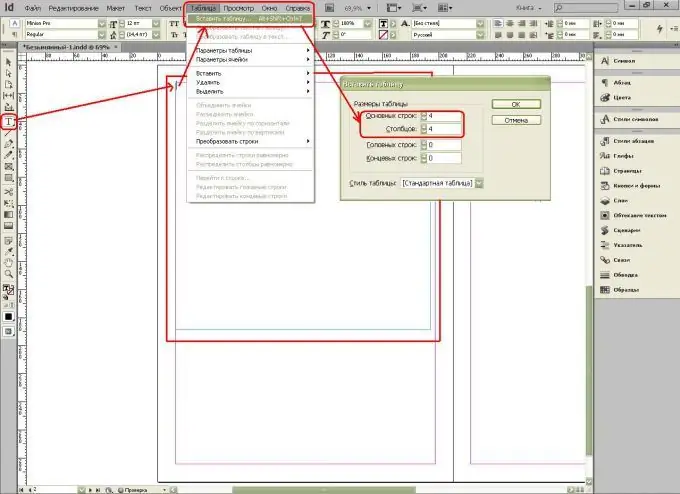
2-qadam
Endi ikkinchi variantni sinab ko'raylik - LibreOffice-dan InDesign-ga jadval joylashtiring - buning uchun biz uni tanlaymiz va nusxa ko'chiramiz.
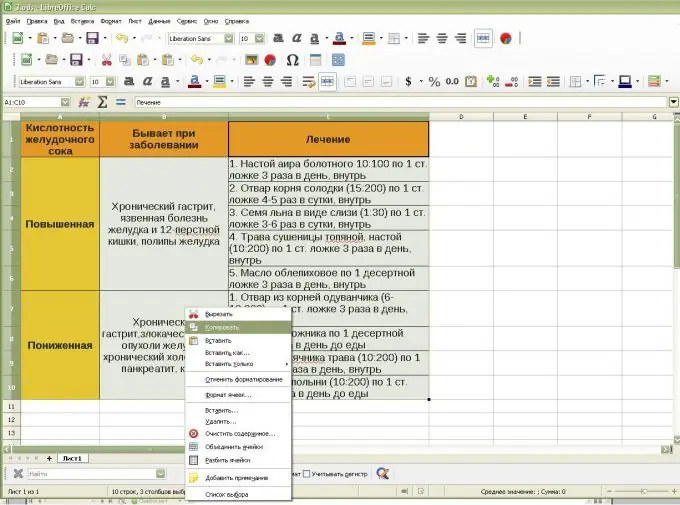
3-qadam
InDesign-da Matn vositasini tanlang, so'ngra ramkani kengaytiring (matn chegaralari) va unga kursorni joylashtiring. Keyin sichqonchaning o'ng tugmachasini bosing (sichqonchaning o'ng tugmasi) va Yapıştır buyrug'ini tanlang.
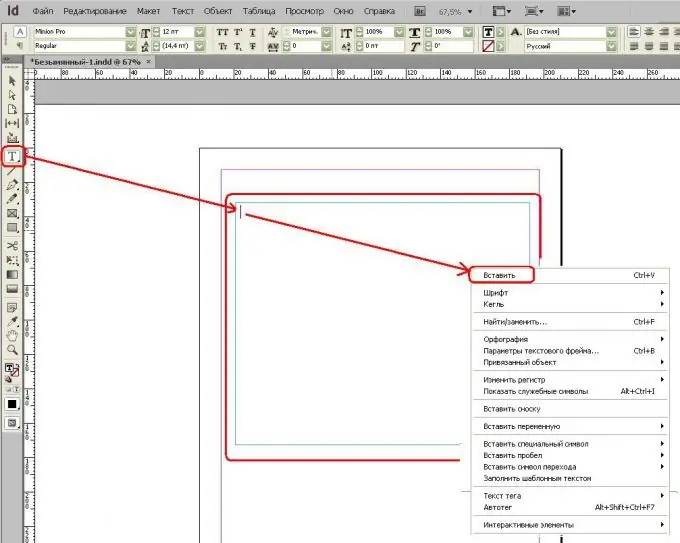
4-qadam
Matnni tanlang va Jadval menyusidan tanlang - Matnni jadvalga aylantirish. Bunday holda, ustunni ajratuvchi: Yorliq va chiziq ajratuvchisi: Paragrafni tanlashingiz kerak.
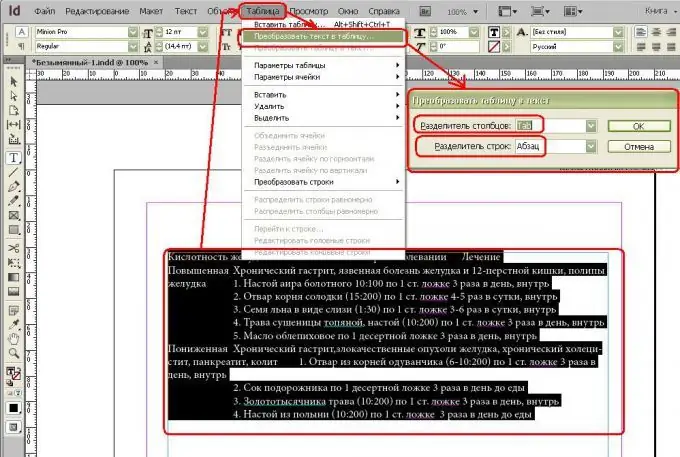
5-qadam
Endi jadvalni loyihalashtirishga o'tamiz - avval hujayralarni birlashtiramiz.
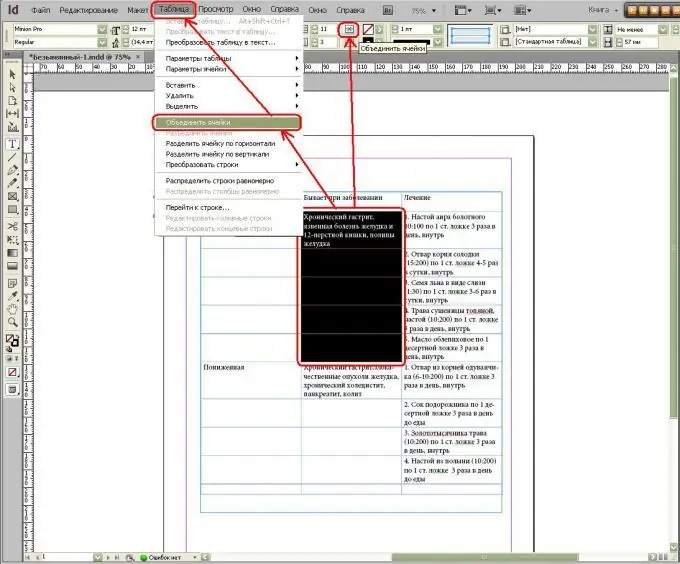
6-qadam
Keyin keraksiz chiziqlarni olib tashlaymiz.
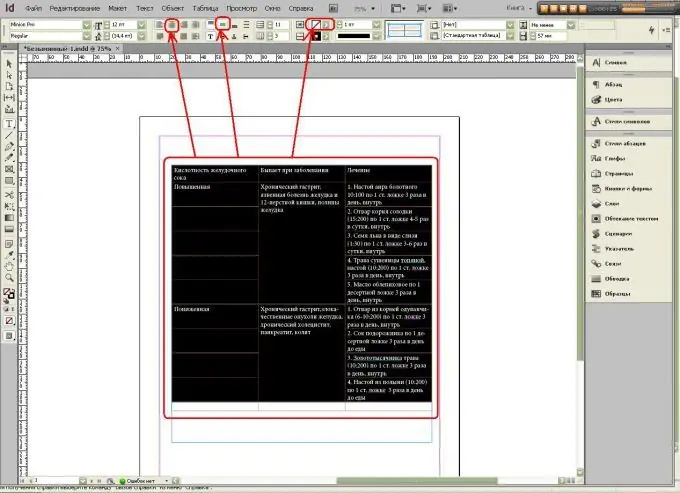
7-qadam
Matn sozlamalariga o'tamiz: matnni o'rtada (1), so'ngra - markazda (2) tekislang va katakchalarni rang bilan to'ldirishga o'ting (3).
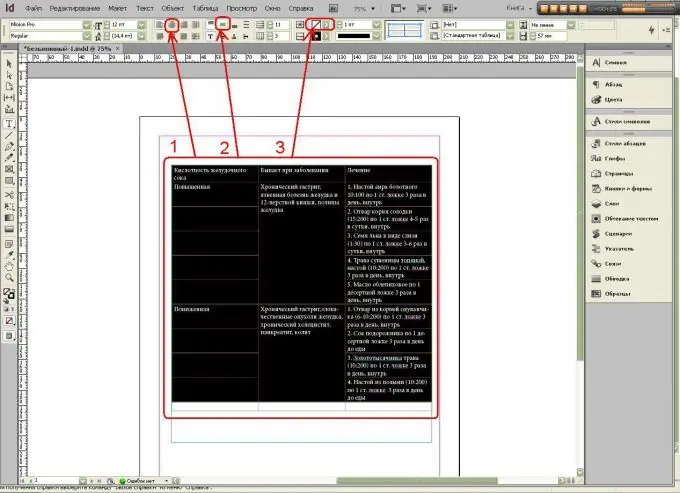
8-qadam
Endi sarlavhani qalin qilib yozamiz. Yuqoridagi chap burchakda shriftlarni tanlash menyusi mavjud - biz uchun bu MinionPro, va biz shunchaki quyida shrift sozlamalarini - qalinligi va uslubini tanlaymiz: qalin rangni tanlang - Qalin. Aytgancha, kursiv shrift kursiv, odatiy shrift esa muntazam.
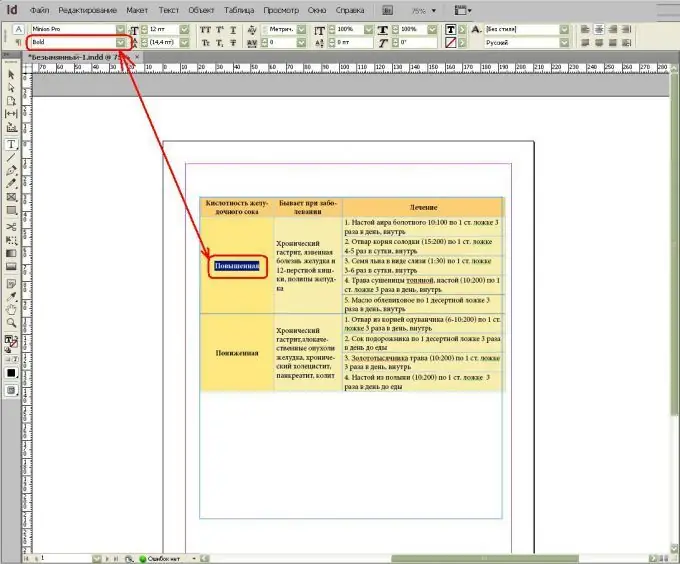
9-qadam
Endi jadvalning sahifaga mos kelishini belgilaydigan sozlamalarga o'tamiz, ayniqsa tartibi ustunlar bilan bo'lsa:
1 - matn satrlari orasidagi masofa;
2 - harflar orasidagi masofa;
3 - jadval satrlari orasidagi masofa.
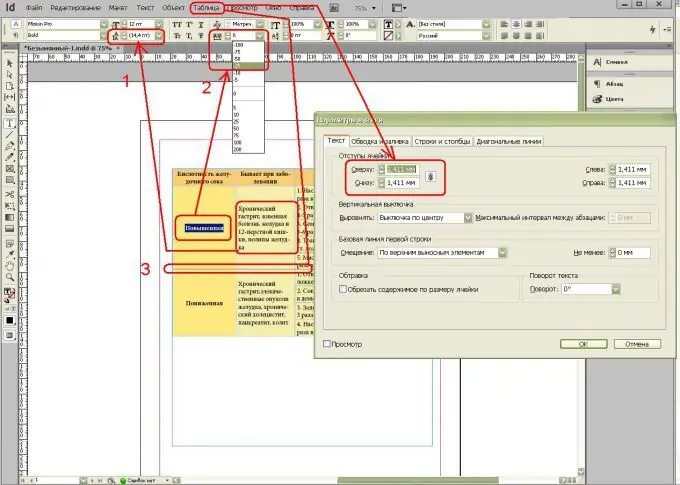
10-qadam
Endi matn ustiga qo'yilganda jadval yo'qolishi, yo'qolishi va ko'rsatilmasligi yoki matn bilan birlashmasligi mumkin, shuning uchun biz ikkita variantdan birini tanlaymiz:
1 - o'rashni o'rnating (Buning uchun vazifalar panelidagi yorliqqa o'ting Matnni o'rash (Windows menyusi orqali - Matnni o'rash) yoki
2 - joylashuvni (tartibni) matnga nisbatan sozlang: o'ng tugmasini bosing (sichqonchaning o'ng tugmasi) - Tartibga solish - Orqaga yuborish.
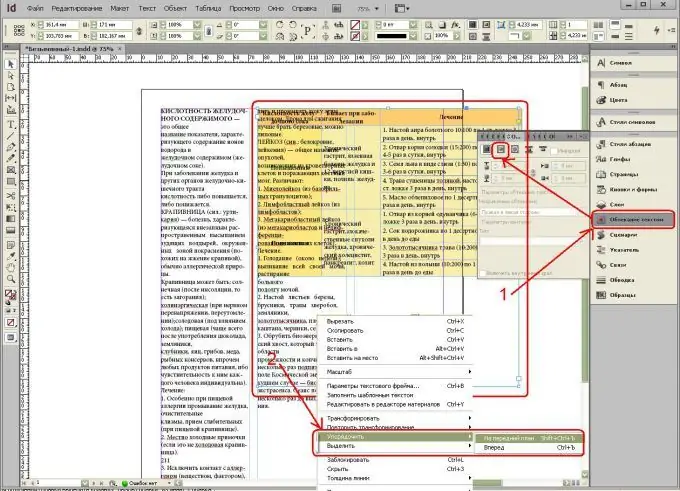
11-qadam
Jadvalni matnga chiroyli qilib ko'rsatish uchun indent qo'shing - odatda yuqoridan va pastdan 4 mm kifoya qiladi. Buning uchun vazifalar panelidagi Matnni o'rash yorlig'iga o'ting (Windows menyusi orqali - Matnni o'rash).






